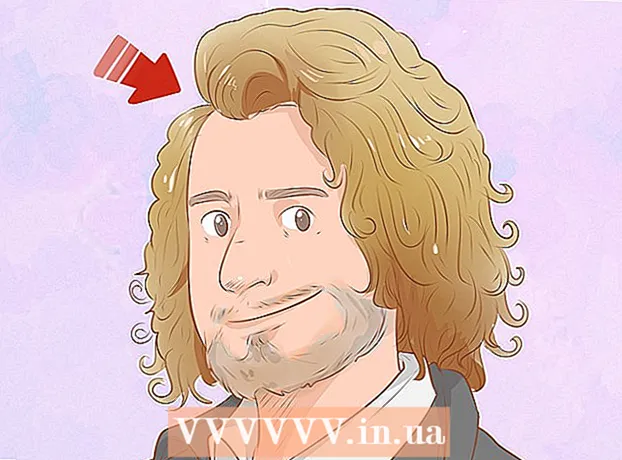Szerző:
Tamara Smith
A Teremtés Dátuma:
27 Január 2021
Frissítés Dátuma:
2 Július 2024
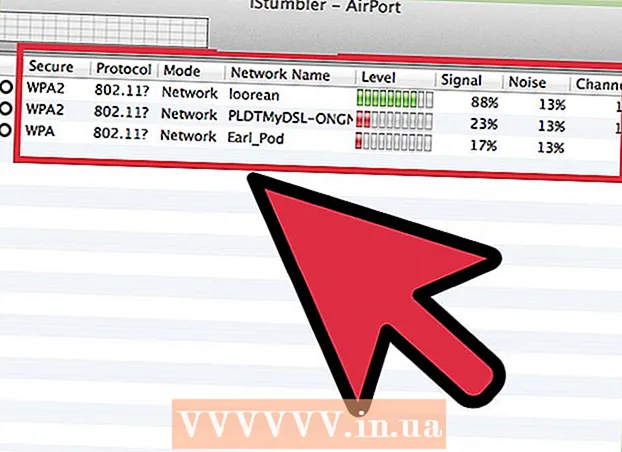
Tartalom
- Lépni
- 3. Módszer: A rendelkezésre álló SSID-k megkeresése a Windows rendszerben
- 3/2-es módszer: Keresse meg a rendelkezésre álló SSID-ket az OS X-ben
- 3/3 módszer: Rejtett SSID azonosítása
Az SSID (Service Set Identifier) egy név, amely azonosítja azt a vezeték nélküli hálózatot, amelyhez csatlakozik. A hatótávolságon belül található minden vezeték nélküli hálózatnak megvan a maga egyedi neve vagy SSID-je. Ha a vezeték nélküli hálózat nem jelenti be az SSID-t (broadcast), akkor egy hálózati elemzővel megkeresheti azt.
Lépni
3. Módszer: A rendelkezésre álló SSID-k megkeresése a Windows rendszerben
 Keresse meg a vezeték nélküli hálózat ikont a rendszer tálcájában. Ezt megtalálja a jobb oldalon, az asztal alján. Lehet, hogy meg kell nyomnia a "" "gombot a tálcán található összes ikon megtekintéséhez.
Keresse meg a vezeték nélküli hálózat ikont a rendszer tálcájában. Ezt megtalálja a jobb oldalon, az asztal alján. Lehet, hogy meg kell nyomnia a "" "gombot a tálcán található összes ikon megtekintéséhez. - Ha laptopot használ, ellenőrizze, hogy be van-e kapcsolva a vezeték nélküli kapcsolat. Lehet, hogy be kell kapcsolnia egy kapcsoló megfordításával vagy az Fn billentyű használatával.
- Ha asztali számítógépet használ, és nem látja a vezeték nélküli hálózat szimbólumát, akkor lehet, hogy a vezeték nélküli hálózati kártya nincs megfelelően behelyezve, vagy le van tiltva. Annak ellenőrzéséhez, hogy az adapter be van-e kapcsolva, nyomja meg a Windows billentyűt + R és írja be ncpa.cpl. Keresse meg a vezeték nélküli adaptert a kapcsolatok listájában. Ha "Letiltva" néven szerepel, kattintson rá a jobb gombbal, és válassza az "Engedélyezés" lehetőséget.
 Az aktuális hálózat megtekintéséhez vigye az egérmutatót a szimbólum fölé. Ha az egérmutatót a tálcán lévő vezeték nélküli ikon fölé viszi, az előugró ablakban megjelenik annak a vezeték nélküli hálózatnak az SSID-je (a hálózat neve), amelyhez éppen csatlakozik.
Az aktuális hálózat megtekintéséhez vigye az egérmutatót a szimbólum fölé. Ha az egérmutatót a tálcán lévő vezeték nélküli ikon fölé viszi, az előugró ablakban megjelenik annak a vezeték nélküli hálózatnak az SSID-je (a hálózat neve), amelyhez éppen csatlakozik.  Böngésszen az elérhető hálózatok között. Kattintson a vezeték nélküli hálózatok ikonjára. Megjelenik a hatótávolságon belüli hálózatok listája. Minden hálózat azonosítható SSID-vel.
Böngésszen az elérhető hálózatok között. Kattintson a vezeték nélküli hálózatok ikonjára. Megjelenik a hatótávolságon belüli hálózatok listája. Minden hálózat azonosítható SSID-vel.
3/2-es módszer: Keresse meg a rendelkezésre álló SSID-ket az OS X-ben
 Kattintson a menüsor vezeték nélküli hálózat ikonjára. Ez megtalálható a képernyő jobb felső részén, a hangerő ikon mellett.
Kattintson a menüsor vezeték nélküli hálózat ikonjára. Ez megtalálható a képernyő jobb felső részén, a hangerő ikon mellett. - Az összes vezeték nélküli hálózat megtekintéséhez ellenőrizze, hogy be van-e kapcsolva az AirPort. Az AirPort be- és kikapcsolása a vezeték nélküli hálózat menüjéből lehetséges.
 Keresse meg az aktuális SSID-t. A hálózatot, amelyhez csatlakozik, "✓" pipa jelöli. Az SSID a hálózat neve.
Keresse meg az aktuális SSID-t. A hálózatot, amelyhez csatlakozik, "✓" pipa jelöli. Az SSID a hálózat neve. - Ha többet szeretne megtudni jelenlegi hálózatáról, tartsa lenyomva az Option gombot, miközben rákattint a vezeték nélküli hálózat ikonjára.
 Tekintse meg a rendelkezésre álló SSID-ket. Amikor a menüre kattint, a számítógép hatósugarában lévő összes hálózat megjelenik. Az SSID a hálózat neve.
Tekintse meg a rendelkezésre álló SSID-ket. Amikor a menüre kattint, a számítógép hatósugarában lévő összes hálózat megjelenik. Az SSID a hálózat neve.
3/3 módszer: Rejtett SSID azonosítása
 Töltsön le egy hálózati szippantót. Ha gyanítja, hogy vannak rejtett hálózatok, amelyek nem mutatnak SSID-t (sugárzást), akkor szippantó programmal megkeresheti azt a hálózatot. Ezek a programok elemzik a hálózatot, majd megmutatják az összes tartományban lévő SSID-t, beleértve a rejtett hálózatokat is. Népszerű programok:
Töltsön le egy hálózati szippantót. Ha gyanítja, hogy vannak rejtett hálózatok, amelyek nem mutatnak SSID-t (sugárzást), akkor szippantó programmal megkeresheti azt a hálózatot. Ezek a programok elemzik a hálózatot, majd megmutatják az összes tartományban lévő SSID-t, beleértve a rejtett hálózatokat is. Népszerű programok: - inSSIDer
- NetStumbler (ingyenes)
- A Mac-felhasználók a beépített Wi-Fi diagnosztikai eszköz segítségével ugyanazokat a funkciókat hajthatják végre. Ehhez az eszközhöz úgy férhet hozzá, hogy az Option gombot lenyomva tartja, és megnyomja a Vezeték nélküli ikon gombot, majd kiválasztja a "Vezeték nélküli diagnosztika megnyitása" lehetőséget.
 Indítsa el a szkennert. Az eljárás a használt programtól függ, de általában a szkennelés az egyik elsődleges funkció. A program A program az Ön vezeték nélküli hálózati kártyája segítségével megtalálja az összes hatótávolságon belüli hálózatot, még akkor is, ha nem teszik közzé SSID-jüket.
Indítsa el a szkennert. Az eljárás a használt programtól függ, de általában a szkennelés az egyik elsődleges funkció. A program A program az Ön vezeték nélküli hálózati kártyája segítségével megtalálja az összes hatótávolságon belüli hálózatot, még akkor is, ha nem teszik közzé SSID-jüket.  Vizsgálja meg az eredményeket. A vizsgálat után megjelenik az összes észlelt hálózat listája, az SSID-kkel együtt. A használt programtól függően előfordulhat, hogy nem látja azoknak a hálózatoknak az SSID-jét, amelyek nem teszik közzé a számot (és így a műsorszolgáltatás le van tiltva).
Vizsgálja meg az eredményeket. A vizsgálat után megjelenik az összes észlelt hálózat listája, az SSID-kkel együtt. A használt programtól függően előfordulhat, hogy nem látja azoknak a hálózatoknak az SSID-jét, amelyek nem teszik közzé a számot (és így a műsorszolgáltatás le van tiltva).